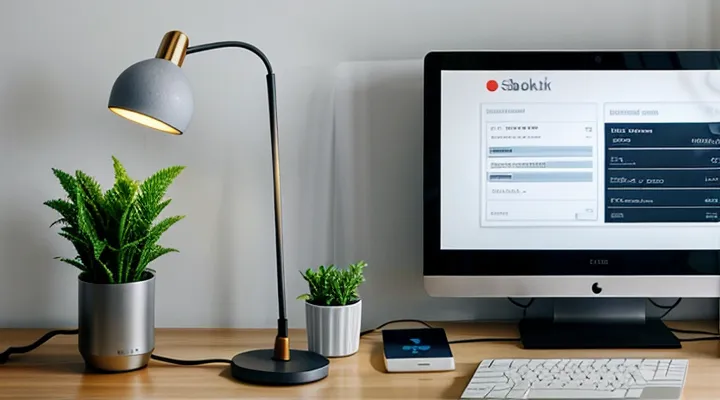1. Вход в личный кабинет Сбербанк Онлайн через компьютер
1.1. Через официальный сайт Сбербанка
Вход в личный кабинет Сбербанка через официальный сайт — это надежный и безопасный способ управления финансами. Откройте браузер на компьютере или мобильном устройстве и перейдите на сайт online.sberbank.ru. На главной странице найдите кнопку «Войти в СберБанк Онлайн» и нажмите на неё.
Система предложит ввести логин и пароль, которые были получены при подключении интернет-банка. Логином может быть номер телефона, указанный при регистрации, или идентификатор пользователя. Если данные введены верно, откроется страница с запросом подтверждения входа. Для завершения авторизации потребуется ввести одноразовый код из SMS или подтвердить вход через мобильное приложение СберБанк Онлайн.
При первом входе или в случае утери данных можно воспользоваться функцией восстановления доступа. Для этого нажмите «Забыли логин или пароль?» и следуйте инструкциям системы. Потребуется подтверждение личности через реквизиты карты или паспортные данные.
Для дополнительной безопасности рекомендуется использовать двухфакторную аутентификацию и биометрический вход, если устройство поддерживает эту функцию. Это минимизирует риск несанкционированного доступа к личному кабинету.
1.2. Через Сбербанк Онлайн для Windows
Для входа в личный кабинет Сбербанка через приложение Сбербанк Онлайн для Windows выполните следующие действия. Убедитесь, что у вас установлена актуальная версия программы, доступная для загрузки на официальном сайте Сбербанка. После установки откройте приложение и введите логин — это может быть номер телефона, привязанный к счету, или идентификатор пользователя.
Далее введите пароль, который был создан при регистрации в системе. Если вход осуществляется впервые, потребуется подтверждение через СМС-код, отправленный на ваш номер. После ввода кода доступ к личному кабинету будет открыт. Для удобства можно включить функцию «Запомнить устройство», чтобы в следующий раз не проходить повторную аутентификацию.
При возникновении ошибок проверьте подключение к интернету или воспользуйтесь восстановлением доступа через «Забыли пароль?». Если проблема сохраняется, обратитесь в службу поддержки Сбербанка.
1.3. Восстановление доступа к личному кабинету на компьютере
Если вы потеряли доступ к личному кабинету Сбербанка на компьютере, восстановить вход можно несколькими способами. Первый вариант — воспользоваться функцией «Восстановить доступ» на странице входа. Для этого введите номер телефона или логин, привязанный к аккаунту, и следуйте инструкциям системы. Вам будет предложено подтвердить личность через SMS-код, контрольные вопросы или другие доступные методы аутентификации.
В случае если вы не помните логин или утратили доступ к привязанному номеру телефона, потребуется обратиться в отделение банка с паспортом для восстановления данных. Сотрудник Сбербанка проверит ваши документы и поможет восстановить вход в личный кабинет.
Если проблема связана с утерей или блокировкой пароля, воспользуйтесь кнопкой «Забыли пароль?» на странице авторизации. Система предложит сбросить старый пароль и установить новый. Для этого потребуется подтверждение через SMS или push-уведомление в мобильном приложении.
Для дополнительной безопасности рекомендуется подключить двухфакторную аутентификацию и регулярно обновлять пароли. В случае технических сбоев или подозрительной активности обратитесь в службу поддержки Сбербанка по телефону горячей линии или через онлайн-чат.
2. Вход в личный кабинет Сбербанк Онлайн через мобильное приложение
2.1. Установка и запуск мобильного приложения
Для доступа к личному кабинету Сбербанка через мобильное устройство необходимо установить официальное приложение «СберБанк Онлайн» из магазина приложений. Оно доступно для скачивания в App Store для устройств на iOS и в Google Play для Android-устройств.
После установки откройте приложение и нажмите кнопку «Войти». Если у вас уже есть учетная запись в СберБанк Онлайн, введите логин и пароль, которые использовались ранее. Для первого входа потребуется подтверждение через SMS-код или push-уведомление, отправленное на привязанный номер телефона.
Если приложение не удается открыть, проверьте подключение к интернету и обновите его до последней версии. В случае проблем с авторизацией убедитесь, что вводимые данные корректны, или воспользуйтесь восстановлением доступа через «Забыли пароль?».
Приложение обеспечивает безопасный вход с поддержкой биометрии — можно использовать Face ID, Touch ID или отпечаток пальца для быстрого доступа. Это ускоряет процесс входа и повышает защиту данных.
Для пользователей, предпочитающих компьютер, доступен веб-версия личного кабинета на официальном сайте Сбербанка. Однако мобильное приложение предоставляет расширенные функции, включая уведомления о транзакциях и управление картами в режиме реального времени.
2.2. Авторизация в приложении
Авторизация в приложении
Для входа в личный кабинет Сбербанка через мобильное приложение необходимо выполнить несколько простых действий. Убедитесь, что приложение СберБанк Онлайн установлено на вашем устройстве. Если оно отсутствует, загрузите его из официального магазина приложений (App Store для iOS или Google Play для Android).
Откройте приложение и нажмите кнопку «Войти в СберБанк Онлайн». Введите логин, который был выдан при подключении услуги, или номер телефона, привязанный к вашему банковскому счету. Далее система запросит пароль. Если вы входите впервые, используйте одноразовый пароль из SMS или постоянный пароль, полученный ранее.
Для дополнительной безопасности может потребоваться подтверждение входа через SMS-код или биометрическую аутентификацию (отпечаток пальца, Face ID). После успешной проверки вы получите доступ к своему личному кабинету.
Если пароль утерян или забыт, воспользуйтесь функцией восстановления доступа. Нажмите «Забыли пароль?» и следуйте инструкциям системы. Вам будет предложено ввести данные карты или подтвердить личность через SMS. После этого можно установить новый пароль.
Для компьютера процесс аналогичен: откройте официальный сайт СберБанка, нажмите «Войти в СберБанк Онлайн», введите логин и пароль. Дополнительно может потребоваться подтверждение через мобильное приложение или SMS.
2.3. Восстановление доступа к личному кабинету на телефоне
Если вы потеряли доступ к личному кабинету на телефоне, восстановить его можно несколькими способами. Для начала убедитесь, что у вас есть доступ к номеру телефона, привязанному к учетной записи, или к электронной почте, указанной при регистрации.
Если вы помните логин, но забыли пароль, перейдите на страницу входа в приложении или мобильной версии сайта Сбербанка. Нажмите «Забыли пароль?» и следуйте инструкциям. Система предложит восстановить доступ через SMS-код, отправленный на привязанный номер, или по электронной почте. После подтверждения личности вы сможете задать новый пароль.
В случае утери логина воспользуйтесь функцией восстановления через мобильное приложение «СберБанк Онлайн». Нажмите «Войти по биометрии» или «Войти по номеру телефона», если эти данные сохранены в системе. Если приложение не распознает вас автоматически, выберите «Войти другим способом» и следуйте подсказкам.
Если доступ к номеру телефона утерян, обратитесь в отделение банка с паспортом для восстановления доступа. Сотрудник поможет привязать новый номер или восстановить учетную запись после проверки личности.
Для дополнительной безопасности рекомендуется подключить двухфакторную аутентификацию и регулярно обновлять пароль. Это минимизирует риски несанкционированного доступа к вашему личному кабинету.
3. Способы авторизации
3.1. Логин и пароль
Для входа в личный кабинет Сбербанка необходимо использовать логин и пароль. Логином может выступать номер мобильного телефона, привязанный к банковскому счету, или идентификатор, который был указан при регистрации. Пароль создается пользователем самостоятельно и должен соответствовать требованиям безопасности: содержать буквы разного регистра, цифры и специальные символы.
При первом входе в систему потребуется подтверждение через SMS-код или push-уведомление. Это дополнительная мера защиты, обеспечивающая безопасность учетной записи.
Если данные для входа утеряны, можно воспользоваться функцией восстановления доступа. Для этого потребуется подтвердить личность через номер телефона, паспортные данные или ответы на контрольные вопросы.
Рекомендуется не передавать логин и пароль третьим лицам и регулярно обновлять пароль для минимизации рисков несанкционированного доступа. В случае подозрения на взлом аккаунта следует немедленно сменить учетные данные и обратиться в службу поддержки Сбербанка.
3.2. SMS-подтверждение
SMS-подтверждение — это обязательный этап входа в личный кабинет Сбербанка, обеспечивающий дополнительную защиту от несанкционированного доступа. После ввода логина и пароля система запрашивает подтверждение через одноразовый код, который приходит в SMS-сообщении на номер телефона, привязанный к счету.
Этот метод гарантирует, что только владелец мобильного устройства сможет завершить авторизацию. Код действует ограниченное время — обычно несколько минут, после чего становится недействительным. Если сообщение не пришло, рекомендуется проверить баланс телефона, наличие сети или запросить повторную отправку через соответствующую кнопку в интерфейсе входа.
Важно хранить номер телефона актуальным в настройках личного кабинета. При смене SIM-карты или номера необходимо заранее обновить данные в отделении банка или через службу поддержки, чтобы избежать проблем с доступом.
Для удобства можно использовать альтернативные способы подтверждения, такие как push-уведомления в мобильном приложении Сбербанк Онлайн, если они заранее настроены. Однако SMS остается основным и наиболее универсальным методом, доступным даже при отсутствии интернета на смартфоне.
3.3. Подтверждение Push-уведомлением
Для входа в личный кабинет Сбербанка может потребоваться подтверждение действия с помощью push-уведомления. Этот метод обеспечивает дополнительный уровень безопасности, защищая ваши данные от несанкционированного доступа.
После ввода логина и пароля на сайте или в мобильном приложении система отправит push-уведомление на ваше устройство с привязанного телефона. В уведомлении будет указана информация о попытке входа, включая время, место и устройство. Для завершения аутентификации необходимо открыть уведомление и подтвердить операцию.
Если push-уведомление не приходит, проверьте подключение устройства к интернету и убедитесь, что у вас установлено актуальное приложение СберБанк Онлайн. В случае проблем можно воспользоваться альтернативными способами подтверждения, например, SMS-кодом или одноразовым паролем из приложения.
Важно: никогда не подтверждайте вход, если уведомление поступило без вашей инициативы. Это может свидетельствовать о попытке взлома. В таком случае немедленно заблокируйте доступ к кабинету и обратитесь в службу поддержки банка.
4. Безопасность при входе в личный кабинет
4.1. Рекомендации по созданию надежного пароля
Создание надежного пароля — это основа безопасности вашего личного кабинета Сбербанка. Чем сложнее пароль, тем труднее злоумышленникам получить доступ к вашим финансовым данным.
Оптимальный пароль должен содержать не менее 12 символов, включая заглавные и строчные буквы, цифры и специальные знаки (например, !, @, #, $). Не используйте очевидные комбинации, такие как 123456, qwerty или дату рождения. Лучше придумать уникальную фразу, которую легко запомнить, но сложно подобрать. Например, Кофе#В6часов!Утро надежнее, чем простой набор символов.
Избегайте повторения паролей для разных сервисов. Если один аккаунт будет скомпрометирован, остальные останутся защищенными. Для удобства можно использовать менеджеры паролей, которые хранят данные в зашифрованном виде и генерируют сложные комбинации.
Не передавайте пароль третьим лицам, даже если они представляются сотрудниками банка. Сбербанк никогда не запрашивает пароль по телефону или в письмах. Регулярно меняйте пароль, особенно если есть подозрения, что он мог быть раскрыт.
Двухфакторная аутентификация дополнительно защитит ваш аккаунт. Даже если злоумышленник узнает пароль, без кода из SMS или push-уведомления войти в систему не получится. Включите эту функцию в настройках безопасности личного кабинета.
4.2. Защита от фишинговых сайтов
Защита от фишинговых сайтов — критически важный аспект безопасного входа в систему банковского обслуживания. Фишинг — это мошенническая практика, при которой злоумышленники создают поддельные веб-страницы, имитирующие официальный сайт Сбербанка, с целью кражи логинов, паролей и других конфиденциальных данных.
Первое правило безопасности — всегда проверять адресную строку браузера перед вводом данных. Официальный сайт Сбербанка имеет корректный URL: https://online.sberbank.ru. Любые отклонения, такие как опечатки, дополнительные символы или подозрительные домены, должны вызывать подозрения. Рекомендуется вручную вводить адрес или использовать сохранённую закладку, а не переходить по ссылкам из писем или сообщений.
Дополнительную защиту обеспечивает проверка сертификата безопасности сайта. В браузере рядом с адресной строкой должен отображаться значок замка, подтверждающий, что соединение зашифровано по протоколу HTTPS. Кликните на него, чтобы убедиться, что сертификат выдан Сбербанком и не является просроченным.
Будьте осторожны с письмами и SMS, якобы отправленными от имени банка. Сбербанк никогда не запрашивает личные данные, пароли или коды подтверждения по электронной почте или в мессенджерах. Если вам предлагают перейти по ссылке для «подтверждения аккаунта» или «разблокировки доступа», это почти наверняка фишинг.
Для максимальной защиты используйте официальные приложения СберБанк Онлайн, скачанные только из App Store или Google Play. Мобильное приложение имеет встроенные механизмы проверки подлинности, что снижает риск попадания на фишинговый сайт. Кроме того, активируйте двухфакторную аутентификацию и регулярно обновляйте пароли.
Если вы подозреваете, что стали жертвой фишинга, немедленно заблокируйте карту через приложение или позвоните на горячую линию Сбербанка. Чем быстрее будут приняты меры, тем меньше риск финансовых потерь.
4.3. Что делать, если утерян доступ к телефону или карте
Если утерян доступ к телефону, привязанному к Сбербанк Онлайн, или к самой карте, необходимо немедленно принять меры для защиты средств и восстановления доступа.
Для начала заблокируйте карту, если она утрачена. Это можно сделать через колл-центр Сбербанка по номеру 900 (с мобильного) или +7 (495) 500-55-50 (с любого телефона), а также через отделение банка. Если телефон потерян, но карта на руках, временно отключите мобильный банк, чтобы предотвратить несанкционированные операции.
Чтобы восстановить доступ к личному кабинету, обратитесь в ближайшее отделение Сбербанка с паспортом. Сотрудники помогут перевыпустить карту, если это необходимо, и заново привязать номер телефона к услугам банка. Если новый номер уже активен, можно восстановить вход в Сбербанк Онлайн через приложение, запросив новый пароль по SMS.
В случае утери и карты, и телефона действуйте оперативно: сначала блокируйте карту, затем восстановите SIM-карту у мобильного оператора. После этого посетите отделение банка для переоформления карты и настройки доступа к онлайн-банкингу.
Всегда держите под рукой контактные данные банка и номер поддержки мобильного оператора, чтобы в критической ситуации быстро ограничить доступ к своим счетам.